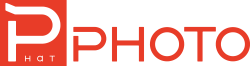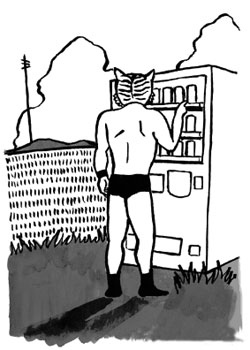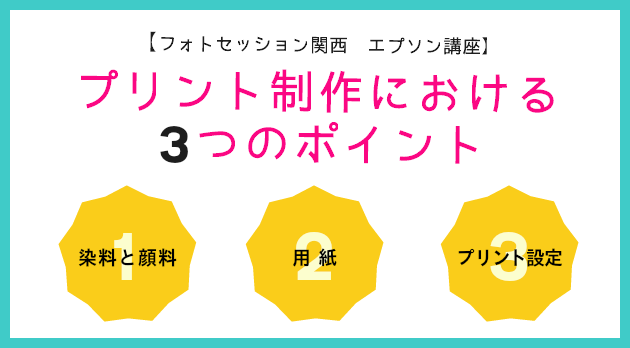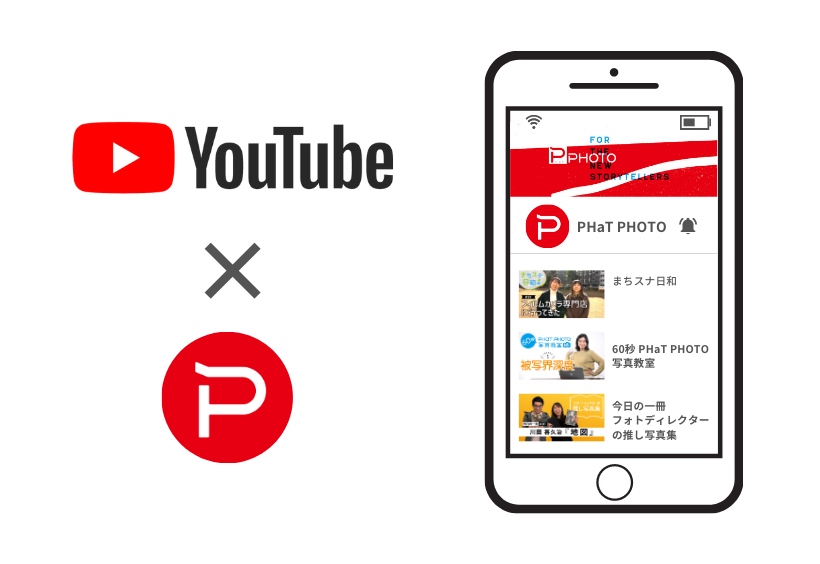写真家・河野鉄平といっしょに学ぶ ペンタブレット入門 〜購入編〜

前回はペンタブレットをはじめて操作するときに苦手意識を持ちやすい特徴的な部分と、それを克服するための心構えやテクニックについて、株式会社ワコムの宝園さんにお話を伺いました。ここでは、いざペンタブレットを購入しようとした場合に意識したいポイントについて、引き続き宝園さんにアドバイスしていただきます。
Vol.2 自分にピッタリの一台を見つけよう!
Text:河野鉄平 Photo(記録):小宮山桂

ペンタブレット購入時に考えたい3ポイント
それでは早速、選び方の3つのポイントを軸に、購入したいペンタブレットを探していきたいと思います。
1.3種類の板タブから自分好みのものを選ぶ!
河野 ずばり伺いますが、ワコムの製品の中で、フォトグラファーにおすすめのペンタブレットは何でしょうか?
宝園 Vol.1でも少しお話しましたが、写真を撮る方は板型ペンタブレットをお使いになることが多いです。
河野 液晶ペンタブレットではないんですね。
宝園 もちろん液晶ペンタブレットをお使いの方もいらっしゃいます。ただ後ほど詳しくお話しますが、フォトグラファーの方々に板型ペンタブレットが好まれるのは、モニターに写真を表示しながらシンプルに画像編集できるからだと思うんです。液晶ペンタブレットは便利なのですが、自分の手で画像の一部が隠れてしまうので、作業しながらでは写真全体が見づらいんです。

ちなみにワコムの板型ペンタブレットは「One by Wacom」「Wacom Intuos」「Wacom Intuos Pro」の主に3種類があります。
「One by Wacom」はエントリーモデル。ペンとタブレットだけのシンプルな構成で、はじめての方でも簡単に操作できます。学校などで教材としても使われることも多いです。
宝園 次に「One by Wacom」より全体的にスペックの上がったものが「Wacom Intuos」。初めてペンタブレットを購入いただいた方でもすぐに楽しめるようなソフトウェアを無料でダウンロードできます。ワイヤレス機能に対応している機種もあります。
宝園 そして、プロフェッショナル向けに作られているのが「Wacom Intuos Pro」です。あらゆる面で高いスペックを保持しています。タッチホイールやファンクションキーが搭載され、マルチタッチ機能も使用できます。このクラスのペンタブレットで注目してほしいのがペンを使う際の描きやすさ(使いやすさ)です。細かい作業がしやすく、よりアナログに近い描き味を得られるのがプロフェッショナルモデルの特徴です。

ハイエンドモデルのWacom Intuos Pro
河野 例えば、高精度な操作性を可能にする筆圧感知レベル(筆圧感知レベルについてはVol.3で解説します)も「Wacom Intuos Pro」では8192レベルですね。「Wacom Intuos」は4096レベル、「One by Wacom」では2048レベルで、それぞれに異なります。
宝園 確かに筆圧感知レベルは製品によって変化します。それはそれで大事なポイントになるのですが、実は描き味は筆圧だけで決まるものではありません。“アナログに近い描き味を得られる”というのは、例えば、高性能モデルのほうがペンによる描き出しが軽い力で行えたり、ペンをタブレットに置いたときの読取ポイント(読取分解能と言います)が細かく、より高精度に反応する仕組みを搭載していたりするんです。そういった筆圧以外の要素も含めて、実際紙にペンで書いているようなアナログに近い感覚で操作できるのが、プロフェッショナルモデルの魅力です。

ペンタブレットは描き心地が大事!
河野 ペンの形状もそれぞれで異なりますね。個人的には「Wacom Intuos Pro」に同梱される「Wacom Pro Pen 2」が握りやすく、扱いやすいです。
宝園 ペンはそれぞれにデザインが異なります。手の大きさにもよると思いますが、「Wacom Pro Pen 2」はスマートなデザインで握りやすく、操作しやすい形状になっています。
河野 ペンは各タブレットに最適化されていて、互換性がそれぞれで異なることも注意したいですね。例えば、「Wacom Pro Pen 2」は「Wacom Intuos Pro」では利用できますが、「Wacom Intuos」や「One by Wacom」には対応しません。

自然な描き心地が魅力のWacom Pro Pen 2
2.サイズはどれがおススメなのか!
河野 機種を選ぶ際は、タブレットのサイズもポイントになりますね。「One by Wacom」と「Wacom Intuos」はSとMサイズが、「Wacom Intuos Pro」はS、M、Lと3サイズがラインナップされています。
宝園 タブレットのサイズに関しては、画像編集を行う環境や自分の好みに合わせて選んでいただくことになります。
大きさによる操作の違いは、まずポインターを移動させるときの距離に現れます。例えば、端から端にポインターを動かすのに、サイズが小さなタブレットは当然ながら移動距離が短くなります。素早く操作できるのは小さいほうです。

「Wacom Intuos Pro」のSmallサイズを操作する筆者
宝園 一方、大きなタブレットのほうがモニターとのサイズ感が近くなるので、例えば、線を引いてもそのままモニターにその線が同程度の幅で反映されます。タブレットのサイズが小さくなるほど、この感覚に差が生まれます。そういった意味では、初心者の方はサイズが大きなペンタブレットのほうが自然な動きで操作しやすいと思います。
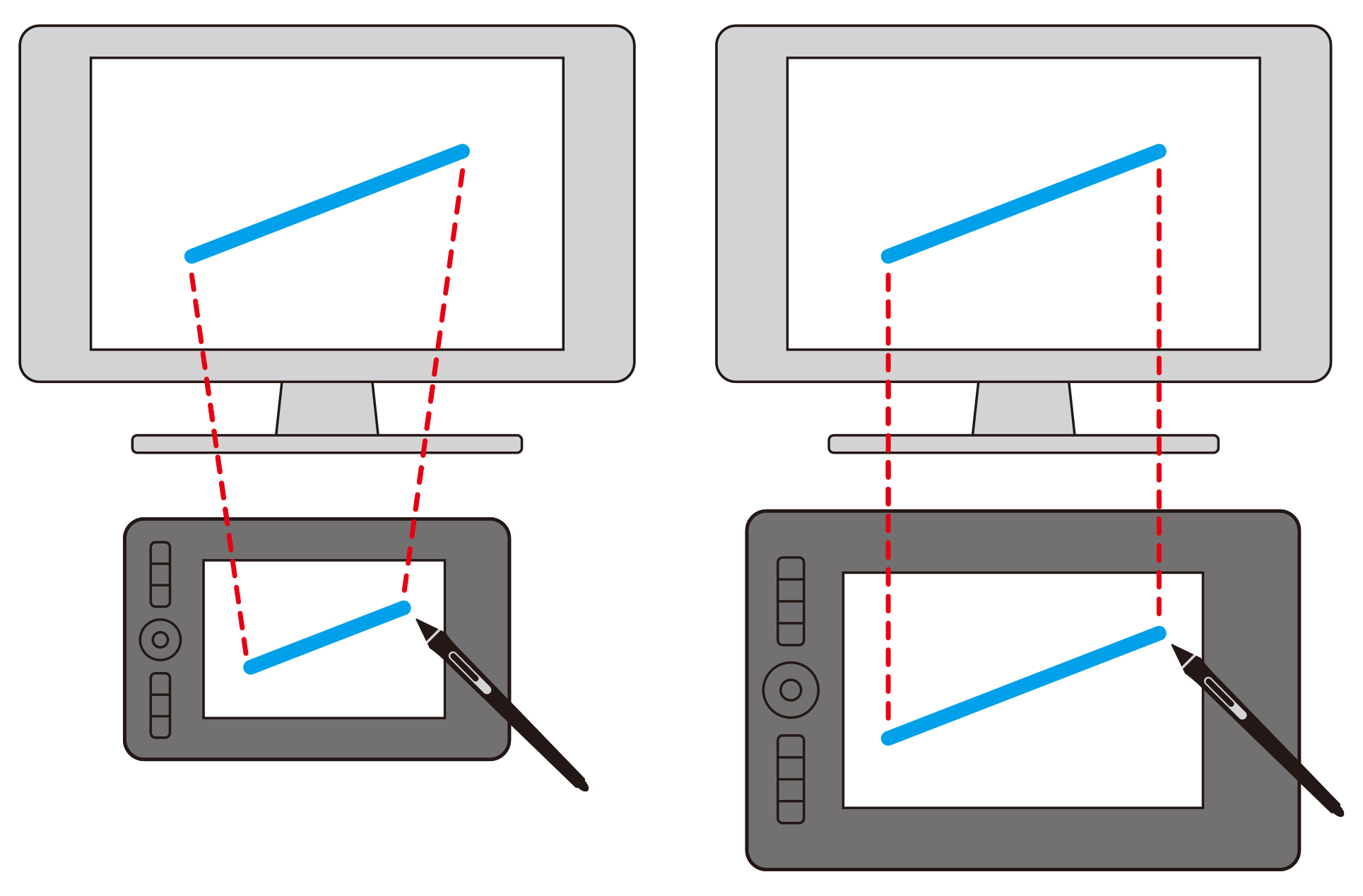
このようにサイズに応じて移動距離も変化します。線を引いたときに、タブレットとモニターで距離感に差が出にくいのは大きなサイズ(モニターとサイズが近いタブレット)のほうです。
宝園 手を動かす動作も変わります。サイズが小さいと指先中心の動きとなり、サイズが大きいと手首からひじを動かすイメージになり、動作が少し大きくなります。一般的に細かい作業をするときは大きなタブレットのほうが作業しやすいと言われています。ただ、慣れてしまえば小さなほうが扱いやすいというお話も伺います。サイズに関してはそれぞれのお客さまで好みが違います。
河野 小さいほうがポインターの移動距離が短いため、効率よくスピーディーに作業できると感じる人もいるでしょうね。サイズは自分の好みに合わせて選択すればいいんですね。少なくとも「大きいほどいい!」というのは単なる先入観でしかない。

宝園 例えば、はじめは大きなサイズを使い、だんだん小さなサイズに移行していくという人も少なくありません。他にも、自宅で作業するときは大きなサイズで、外で使うときは小さなサイズでと複数お持ちになって使い分けている方もいらっしゃいます。
3.液晶ペンタブレットはフォトグラファーにも重宝するのか⁉
河野 板型のペンタブレットもいろいろあって気になりますが、液晶ペンタブレットはどうなんでしょうか? すごく興味深いです。こちらはフォトグラファーでも愛用者がいますか?
宝園 もちろん液晶ペンタブレットをお使いになる方もいらっしゃいます。液晶ペンタブレットのメリットは、何と言ってもタブレットに写真画像を表示しながら作業できることです。
板型のペンタブレットの場合はVol.1でお話したように、ペン先ではなくモニターを見ながら作業を行わなければならず、どうしても慣れるまで時間がかかります。液晶ペンタブレットの場合はタブレットを見ながら作業を行うため、この“違和感”が一切ありません。初心者の方はイメージが掴みやすく、扱いやすいのではないかと思います。

液晶ペンタブレットのエントリーモデル「Wacom Cintiq」を操作する筆者。他にも液晶ペンタブレットには、より気軽に使える「Wacom One 液晶ペンタブレット 13」やプロフェッショナルモデルの「Wacom Cintiq Pro」があります。このように液晶ペンタブレットは実際に画像に描き込むイメージで作業できるのが魅力です。
宝園 一方、冒頭でお話したように、作業中に手で画像が隠れてしまうことを気にされる方もいらっしゃいます。また、ペンタブレットの液晶の見え方も写真を扱う方には大事な要素となります。液晶ペンタブレットもハイスペックモデルになると非常に色域も広く、色の再現性に優れているのですが、ペンで作業しやすくするために、実は輝度を少し下げています。液晶ペンタブレットで画像編集する場合は、その辺りの見え方にも意識を向ける必要があります。
河野 そうなんですね! ただ、正確な色や明るさはPCのモニターでもチェックできるので、問題ないように思いました。あと、直接ペンを写真画像に入れていくので、作業に没頭しやすい側面も。価格は板型に比べて上がりますが、それでも小さなタイプはプロフェッショナル向けの板型ペンタブレットと同程度です。液晶ペンタブレットは今後にも可能性を感じますね。写真関係では板型が主流のようですが、適材適所で使い分けできるように思います。
河野 気になることがあるとすれば、板型よりも大ぶりになるため、サイズの大きな液晶ペンタブレットになると、キーボードと併用しづらい気がしました。ただ、これも慣れの問題かもしれません。
宝園 自分好みに環境をカスタマイズする方も多いです。タブレットの横に操作しやすいようにキーボードをセットしたり、タブレットの上部にキーボードをくっつけるように自作して使っている方がいらっしゃったりします。
写真家河野鉄平のおすすめモデルは
「Wacom Intuos Pro Medium」に決定!
河野 いろいろ拝見して、わたし個人としては「Wacom Intuos Pro Medium」がいいと思いました。理由はペンが使いやすく、自然な描き味がよりスムーズに演出しやすいように思ったからです。ワコムの板型ペンタブレットの中では最上位モデルですが、いいものを使ったほうが、作品のクオリティも上がりますし、作業時間も効率よく短縮できると思いました。
サイズに関してはSmallもよかったです。ロケ先などで重宝しそう。Mediumにしたのは細かい作業に適していますし、所有のノートパソコンのモニターとほぼサイズが合致していて、扱いやすかったからです。
宝園 「Wacom Intuos Pro」はプロの方だけでなく、作品をしっかり作り込みたい方にもおすすめのモデルです。サイズも初心者の方であれば、Mediumが一番利用しやすいと思います。Smallは持ち運びに便利ですがやや慣れが必要な傾向がありますし、逆にLargeは置く場所を選び、価格も上がります。
河野 「One by Wacom」や「Wacom Intuos」でも行える作業自体は大きく変わりませんね。「Wacom Intuos Pro」と同じように利用できます。エントリーモデルはシンプルな操作性が魅力です。初心者には馴染みやすいように思います。

本日のまとめ
☑板型ペンタブレットを選ぶ際は機能性というよりも、タブレット上でペンを動かす際の使い心地や使いやすさに重点を置こう
☑タブレットのサイズはモニターと同程度のほうが、距離感が掴みやすい。小さなサイズは玄人向きの傾向がある。
☑液晶ペンタブレットはやはりそのまま画像に対して手を入れられるのが魅力。
今回、さまざまなペンタブレットを体験させてもらい、それぞれに良さを実感できました。これはカメラのエントリーモデルからハイエンドモデルまでを使わせてもらったような感覚に近いです。エントリーモデルは多機能ではないですが、だからといって魅力的な写真が撮れないわけではないですよね。カメラのハイエンドモデルはさまざまな被写体に対応しますが、一方で重いから気軽なスナップ撮影などには向きません。ペンタブレットも同様で、自分が結局どのようなレタッチをしたいのかで変わるようです。仮に主な作業がRAW現像で完結するならば、ハイスペックモデルにこだわる必要はないでしょう。
そして、今回いろいろな機種を触らせていただいて、購入前に操作性を確認することがとても重要であることを改めて実感しました。東京の新宿には「ワコムブランドストア新宿」があります。もし購入を検討している方で、足を運べる距離にあれば、ぜひこの直営店で実際に触れてペンの動きなどを確認してほしいです。製品を自由に触って試せます。
次回はいよいよ実際のレタッチ現場で、ペンタブレットを用いることでどのような変化が生じるのか、その利便性について具体的に紹介していきます。
フォトグラファーにおススメのペンタブレット
Wacom Intuos Pro Medium
筆圧レベル8192、繊細なタッチ、精度、レスポンスを実現したWacom Pro Pen 2を搭載したプロフェッショナル向けペンタブレットです。コンパクトなデザインで快適な作業スペースを確保し、内蔵Bluetoothでも接続が可能。タッチホイールと8つのエクスプレスキーには、よく使用するアクションをカスタマイズできるので、ペンでの作業と合わせて使えばレタッチが格段にスムーズです。
■質量:0.7kg
■ワコム公式ストア価格:40,480円(税込)
■公式サイト:www.wacom.com/ja-jp/products/pen-tablets/wacom-intuos-pro
プロフィール
河野鉄平(こうのてっぺい)/1976年東京生まれ。写真家テラウチマサト氏に師事後、2003年独立。ポートレートを中心に活動。カメラ、写真関連の著書は40冊を超える。最新著書に『まねる写真術』(翔泳社)、「一生ものの撮影レシピ」(日本写真企画)、『デジタル一眼カメラ 知っておきたい撮影の基礎知識200』(玄光社)。ポーラミュージアムアネックス(2015年/銀座)など、写真展も多数。Profoto公認トレーナー。日本写真芸術専門学校講師。